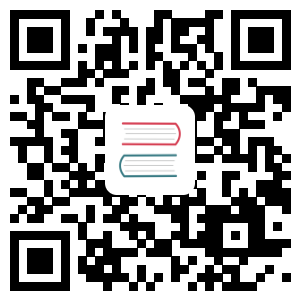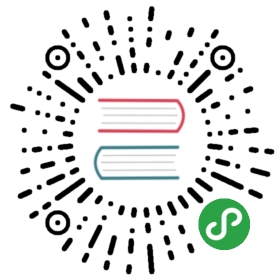在本章中,我们将介绍文档中的选择以及在表单字段(如 <input>)中的选择。
JavaScript 可以获取现有选择,选择/取消全部或部分选择,从文档中删除所选部分,将其包装到一个标签(tag)中,等。
你可以在本文最后的“总结”部分中找到使用方法。但是,如果你阅读整篇内容,将会有更多收获。底层的(underlying)Range 和 Selection 对象很容易掌握,因此,你不需要任何诀窍便可以使用它们做你想要做的事儿。
范围
选择的基本概念是 Range:本质上是一对“边界点”:范围起点和范围终点。
每个点都被表示为一个带有相对于起点的相对偏移(offset)的父 DOM 节点。如果父节点是元素节点,则偏移量是子节点的编号,对于文本节点,则是文本中的位置。下面举例说明。
让我们选择一些东西。
首先,我们可以创建一个范围(构造器没有参数):
let range = new Range();
然后,我们可以使用 range.setStart(node, offset) 和 range.setEnd(node, offset) 来设置选择边界。
例如,考虑以下 HTML 片段:
<p id="p">Example: <i>italic</i> and <b>bold</b></p>
这是其 DOM 结构,请注意,这里的文本节点对我们很重要:
让我们来选择 "Example: <i>italic</i>"。它是 <p> 的前两个子节点(文本节点也算在内):

<p id="p">Example: <i>italic</i> and <b>bold</b></p><script>let range = new Range();range.setStart(p, 0);range.setEnd(p, 2);// 范围的 toString 以文本形式返回其内容(不带标签)alert(range); // Example: italic// 将此范围应用于文档选择(后文有解释)document.getSelection().addRange(range);</script>
range.setStart(p, 0)—— 将起点设置为<p>的第 0 个子节点(即文本节点"Example: ")。range.setEnd(p, 2)—— 覆盖范围至(但不包括)<p>的第 2 个子节点(即文本节点" and ",但由于不包括末节点,所以最后选择的节点是<i>)。
这是一个更灵活的测试台,你可以在其中尝试更多不同的情况:
<p id="p">Example: <i>italic</i> and <b>bold</b></p>From <input id="start" type="number" value=1> – To <input id="end" type="number" value=4><button id="button">Click to select</button><script>button.onclick = () => {let range = new Range();range.setStart(p, start.value);range.setEnd(p, end.value);// 应用选择,后文有解释document.getSelection().removeAllRanges();document.getSelection().addRange(range);};</script>
例如,从 1 到 4 选择得到的范围为 <i>italic</i> and <b>bold</b>。

我们不必在 setStart 和 setEnd 中使用相同的节点。一个范围可能跨越许多不相关的节点。唯一要注意的是终点要在起点之后。
选择文本节点的一部分
让我们选择部分文本,像这样:

这也是可以做到的,我们只需要将起点和终点设置为文本节点中的相对偏移量即可。
我们需要创建一个范围,它:
- 从
<p>的第一个子节点的位置 2 开始(选择 “Example: “ 中除前两个字母外的所有字母) - 到
<b>的第一个子节点的位置 3 结束(选择 “bold” 的前三个字母,就这些):
<p id="p">Example: <i>italic</i> and <b>bold</b></p><script>let range = new Range();range.setStart(p.firstChild, 2);range.setEnd(p.querySelector('b').firstChild, 3);alert(range); // ample: italic and bol// 使用此范围进行选择(后文有解释)window.getSelection().addRange(range);</script>
range 对象具有以下属性:

startContainer,startOffset—— 起始节点和偏移量,- 在上例中:分别是
<p>中的第一个文本节点和2。
- 在上例中:分别是
endContainer,endOffset—— 结束节点和偏移量,- 在上例中:分别是
<b>中的第一个文本节点和3。
- 在上例中:分别是
collapsed—— 布尔值,如果范围在同一点上开始和结束(所以范围内没有内容)则为true,- 在上例中:
false
- 在上例中:
commonAncestorContainer—— 在范围内的所有节点中最近的共同祖先节点,- 在上例中:
<p>
- 在上例中:
Range 方法
有许多便利的方法可以操纵范围。
设置范围的起点:
setStart(node, offset)将起点设置在:node中的位置offsetsetStartBefore(node)将起点设置在:node前面setStartAfter(node)将起点设置在:node后面
设置范围的终点(类似的方法):
setEnd(node, offset)将终点设置为:node中的位置offsetsetEndBefore(node)将终点设置为:node前面setEndAfter(node)将终点设置为:node后面
如前所述,node 既可以是文本节点,也可以是元素节点:对于文本节点,offset 偏移的是字符数,而对于元素节点则是子节点数。
其他:
selectNode(node)设置范围以选择整个nodeselectNodeContents(node)设置范围以选择整个node的内容collapse(toStart)如果toStart=true则设置 end=start,否则设置 start=end,从而折叠范围cloneRange()创建一个具有相同起点/终点的新范围
如要操纵范围内的内容:
deleteContents()—— 从文档中删除范围内容extractContents()—— 从文档中删除范围内容,并将删除的内容作为 DocumentFragment 返回cloneContents()—— 复制范围内容,并将删除的内容作为 DocumentFragment 返回insertNode(node)—— 在范围的起始处将node插入文档surroundContents(node)—— 使用node将所选范围内容包裹起来。要使此操作有效,则该范围必须包含其中所有元素的开始和结束标签:不能像<i>abc这样的部分范围。
使用这些方法,我们基本上可以对选定的节点执行任何操作。
这是在测试台上看到它们的实际效果:
点击按钮运行所选内容上的方法,点击 "resetExample" 进行重置。<p id="p">Example: <i>italic</i> and <b>bold</b></p><p id="result"></p><script>let range = new Range();// 下面演示了上述的每个方法:let methods = {deleteContents() {range.deleteContents()},extractContents() {let content = range.extractContents();result.innerHTML = "";result.append("extracted: ", content);},cloneContents() {let content = range.cloneContents();result.innerHTML = "";result.append("cloned: ", content);},insertNode() {let newNode = document.createElement('u');newNode.innerHTML = "NEW NODE";range.insertNode(newNode);},surroundContents() {let newNode = document.createElement('u');try {range.surroundContents(newNode);} catch(e) { alert(e) }},resetExample() {p.innerHTML = `Example: <i>italic</i> and <b>bold</b>`;result.innerHTML = "";range.setStart(p.firstChild, 2);range.setEnd(p.querySelector('b').firstChild, 3);window.getSelection().removeAllRanges();window.getSelection().addRange(range);}};for(let method in methods) {document.write(`<div><button onclick="methods.${method}()">${method}</button></div>`);}methods.resetExample();</script>
还有比较范围的方法,但是很少使用。当你需要它们时,请参考 规范 或 MDN 手册。
选择
Range 是用于管理选择范围的通用对象。我们可能会创建此类对象,并传递它们 —— 它们在视觉上不会自行选择任何内容。
文档选择是由 Selection 对象表示的,可通过 window.getSelection() 或 document.getSelection() 来获取。
一个选择可以包括零个或多个范围。至少,Selection API 规范 是这么说的。不过实际上,只有 Firefox 允许使用 Ctrl+click (Mac 上用 Cmd+click) 在文档中选择多个范围。
这是在 Firefox 中做的一个具有 3 个范围的选择的截图:

其他浏览器最多支持 1 个范围。正如我们将看到的,某些 Selection 方法暗示可能有多个范围,但同样,在除 Firefox 之外的所有浏览器中,范围最多是 1。
选择属性
与范围相似,选择的起点称为“锚点(anchor)”,终点称为“焦点(focus)”。
主要的选择属性有:
anchorNode—— 选择的起始节点,anchorOffset—— 选择开始的anchorNode中的偏移量,focusNode—— 选择的结束节点,focusOffset—— 选择开始处focusNode的偏移量,isCollapsed—— 如果未选择任何内容(空范围)或不存在,则为true。rangeCount—— 选择中的范围数,除 Firefox 外,其他浏览器最多为1。
在文档中,选择的终点可能在起点之前
有很多选择内容的方式,取决于用户的操作:鼠标,热键,手机上的点击等。
其中的某些方式,例如鼠标,允许从两个方向创建相同的选择:“从左到右”和“从右到左”。
如果在文档中,选择的起点(anchor)在终点(focus)之前,则称此选择具有 “forward” 方向。
例如,如果用户使用鼠标从 “Example” 开始选择到 “italic”:

否则,如果是从 “italic” 的末尾开始选择到 “Example”,则所选内容将被定向为 “backward”,其焦点(focus)将在锚点(anchor)之前:

这与始终指向前方的 Range 对象不同:范围的起点不能在终点之后。
选择事件
有一些事件可以跟踪选择:
elem.onselectstart—— 当选择从elem上开始时,例如,用户按下鼠标键并开始移动鼠标。- 阻止默认行为会使选择无法开始。
document.onselectionchange—— 当选择变动时。- 请注意:此处理程序只能在
document上设置。
- 请注意:此处理程序只能在
选择跟踪演示
下面是一个小型演示,它随更改动态显示选择边界:
<p id="p">Select me: <i>italic</i> and <b>bold</b></p>From <input id="from" disabled> – To <input id="to" disabled><script>document.onselectionchange = function() {let {anchorNode, anchorOffset, focusNode, focusOffset} = document.getSelection();from.value = `${anchorNode && anchorNode.data}:${anchorOffset}`;to.value = `${focusNode && focusNode.data}:${focusOffset}`;};</script>
选择获取演示
要获取整个选择:
- 作为文本:只需调用
document.getSelection().toString()。 - 作为 DOM 节点:获取底层的(underlying)范围,并调用它们的
cloneContents()方法(如果我们不支持 Firefox 多选的话,则仅取第一个范围)。
下面是将选择内容获取为文本和 DOM 节点的演示:
<p id="p">Select me: <i>italic</i> and <b>bold</b></p>Cloned: <span id="cloned"></span><br>As text: <span id="astext"></span><script>document.onselectionchange = function() {let selection = document.getSelection();cloned.innerHTML = astext.innerHTML = "";// 从范围复制 DOM 节点(这里我们支持多选)for (let i = 0; i < selection.rangeCount; i++) {cloned.append(selection.getRangeAt(i).cloneContents());}// 获取为文本形式astext.innerHTML += selection;};</script>
选择方法
添加/移除范围的选择方法:
getRangeAt(i)—— 获取从0开始的第 i 个范围。在除 Firefox 之外的所有浏览器中,仅使用0。addRange(range)—— 将range添加到选择中。如果选择已有关联的范围,则除 Firefox 外的所有浏览器都将忽略该调用。removeRange(range)—— 从选择中删除range。removeAllRanges()—— 删除所有范围。empty()——removeAllRanges的别名。
另外,还有一些方便的方法可以直接操作选择范围,而无需使用 Range:
collapse(node, offset)—— 用一个新的范围替换选定的范围,该新范围从给定的node处开始,到偏移offset处结束。setPosition(node, offset)——collapse的别名。collapseToStart()—— 折叠(替换为空范围)到选择起点,collapseToEnd()—— 折叠到选择终点,extend(node, offset)—— 将选择的焦点(focus)移到给定的node,位置偏移oofset,setBaseAndExtent(anchorNode, anchorOffset, focusNode, focusOffset)—— 用给定的起点anchorNode/anchorOffset和终点focusNode/focusOffset来替换选择范围。选中它们之间的所有内容。selectAllChildren(node)—— 选择node的所有子节点。deleteFromDocument()—— 从文档中删除所选择的内容。containsNode(node, allowPartialContainment = false)—— 检查选择中是否包含node(特别是如果第二个参数是true的话)
因此,对于许多任务,我们可以调用 Selection 方法,而无需访问底层的(underlying)Range 对象。
例如,选择段落 <p> 的全部内容:
<p id="p">Select me: <i>italic</i> and <b>bold</b></p><script>// 从 <p> 的第 0 个子节点选择到最后一个子节点document.getSelection().setBaseAndExtent(p, 0, p, p.childNodes.length);</script>
使用范围来完成同一个操作:
<p id="p">Select me: <i>italic</i> and <b>bold</b></p><script>let range = new Range();range.selectNodeContents(p); // 或者也可以使用 selectNode(p) 来选择 <p> 标签document.getSelection().removeAllRanges(); // 清除现有选择(如果有的话)document.getSelection().addRange(range);</script>
如要选择,请先移除现有的选择
如果选择已存在,则首先使用 removeAllRanges() 将其清空。然后添加范围。否则,除 Firefox 外的所有浏览器都将忽略新范围。
某些选择方法例外,它们会替换现有的选择,例如 setBaseAndExtent。
表单控件中的选择
诸如 input 和 textarea 等表单元素提供了 专用的选择 API,没有 Selection 或 Range 对象。由于输入值是纯文本而不是 HTML,因此不需要此类对象,一切都变得更加简单。
属性:
input.selectionStart—— 选择的起始位置(可写),input.selectionEnd—— 选择的结束位置(可写),input.selectionDirection—— 选择方向,其中之一:“forward”,“backward” 或 “none”(例如使用鼠标双击进行的选择),
事件:
input.onselect—— 当某个东西被选择时触发。
方法:
input.select()—— 选择文本控件中的所有内容(可以是textarea而不是input),input.setSelectionRange(start, end, [direction])—— 在给定方向上(可选),从start一直选择到end。input.setRangeText(replacement, [start], [end], [selectionMode])—— 用新文本替换范围中的文本。可选参数
start和end,如果提供的话,则设置范围的起点和终点,否则使用用户的选择。最后一个参数
selectionMode决定替换文本后如何设置选择。可能的值为:"select"—— 将选择新插入的文本。"start"—— 选择范围将在插入的文本之前折叠(光标将在其之前)。"end"—— 选择范围将在插入的文本之后折叠(光标将紧随其后)。"preserve"—— 尝试保留选择。这是默认值。
现在,让我们看看这些方法的实际使用。
示例:跟踪选择
例如,此段代码使用 onselect 事件来跟踪选择:
<textarea id="area" style="width:80%;height:60px">Selecting in this text updates values below.</textarea><br>From <input id="from" disabled> – To <input id="to" disabled><script>area.onselect = function() {from.value = area.selectionStart;to.value = area.selectionEnd;};</script>
请注意:
onselect是在某项被选择时触发,而在选择被删除时不触发。- 根据 规范,发表单控件内的选择不应该触发
document.onselectionchange事件,因为它与document选择和范围不相关。一些浏览器会生成它,但我们不应该依赖它。
示例:移动光标
我们可以更改 selectionStart 和 selectionEnd,二者设定了选择。
一个重要的边界情况是 selectionStart 和 selectionEnd 彼此相等。那正是光标位置。或者,换句话说,当未选择任何内容时,选择会折叠在光标位置。
因此,通过将 selectionStart 和 selectionEnd 设置为相同的值,我们可以移动光标。
例如:
<textarea id="area" style="width:80%;height:60px">Focus on me, the cursor will be at position 10.</textarea><script>area.onfocus = () => {// 设置零延迟 setTimeout 以在浏览器 "focus" 行为完成后运行setTimeout(() => {// 我们可以设置任何选择// 如果 start=end,则光标就会在该位置area.selectionStart = area.selectionEnd = 10;});};</script>
示例:修改选择
如要修改选择的内容,我们可以使用 input.setRangeText() 方法。当然,我们可以读取 selectionStart/End,并在了解选择的情况下更改 value 的相应子字符串,但是 setRangeText 功能更强大,通常更方便。
那是一个有点复杂的方法。使用其最简单的单参数形式,它可以替换用户选择的范围并删除该选择。
例如,这里的用户的选择将被包装在 *...* 中:
<input id="input" style="width:200px" value="Select here and click the button"><button id="button">Wrap selection in stars *...*</button><script>button.onclick = () => {if (input.selectionStart == input.selectionEnd) {return; // 什么都没选}let selected = input.value.slice(input.selectionStart, input.selectionEnd);input.setRangeText(`*${selected}*`);};</script>
使用更多参数,我们可以设置范围 start 和 end。
在下面这个示例中,我们在输入文本中找到 "THIS",将其替换,并保持替换文本的选中状态:
<input id="input" style="width:200px" value="Replace THIS in text"><button id="button">Replace THIS</button><script>button.onclick = () => {let pos = input.value.indexOf("THIS");if (pos >= 0) {input.setRangeText("*THIS*", pos, pos + 4, "select");input.focus(); // 聚焦(focus),以使选择可见}};</script>
示例:在光标处插入
如果未选择任何内容,或者我们在 setRangeText 中使用了相同的 start 和 end,则仅插入新文本,不会删除任何内容。
我们也可以使用 setRangeText 在“光标处”插入一些东西。
这是一个按钮,按下后会在光标位置插入 "HELLO",然后光标紧随其后。如果选择不为空,则将其替换(我们可以通过比较 selectionStart!=selectionEnd 来进行检查,为空则执行其他操作):
<input id="input" style="width:200px" value="Text Text Text Text Text"><button id="button">Insert "HELLO" at cursor</button><script>button.onclick = () => {input.setRangeText("HELLO", input.selectionStart, input.selectionEnd, "end");input.focus();};</script>
使不可选
要使某些内容不可选,有三种方式:
使用 CSS 属性
user-select: none。<style>#elem {user-select: none;}</style><div>Selectable <div id="elem">Unselectable</div> Selectable</div>
这样不允许选择从
elem开始。但是用户可以在其他地方开始选择,并将elem包含在内。然后
elem将成为document.getSelection()的一部分,因此选择实际发生了,但是在复制粘贴中,其内容通常会被忽略。防止
onselectstart或mousedown事件中的默认行为。<div>Selectable <div id="elem">Unselectable</div> Selectable</div><script>elem.onselectstart = () => false;</script>
这样可以防止在
elem上开始选择,但是访问者可以在另一个元素上开始选择,然后扩展到elem。当同一行为上有另一个事件处理程序触发选择时(例如
mousedown),这会很方便。因此我们禁用选择以避免冲突,仍然允许复制elem内容。我们还可以使用
document.getSelection().empty()来在选择发生后清除选择。很少使用这种方法,因为这会在选择项消失时导致不必要的闪烁。
参考
总结
我们介绍了用于选择的两种不同的 API:
- 对于文档:
Selection和Range对象。 - 对于
input,textarea:其他方法和属性。
第二个 API 非常简单,因为它处理的是文本。
最常用的方案一般是:
获取选择:
let selection = document.getSelection();let cloned = /* 要将所选的节点克隆到的元素 */;// 然后将 Range 方法应用于 selection.getRangeAt(0)// 或者,像这样,用于所有范围,以支持多选for (let i = 0; i < selection.rangeCount; i++) {cloned.append(selection.getRangeAt(i).cloneContents());}
设置选择
let selection = document.getSelection();// 直接:selection.setBaseAndExtent(...from...to...);// 或者我们可以创建一个范围并:selection.removeAllRanges();selection.addRange(range);
最后,关于光标。在诸如 <textarea> 之类的可编辑元素中,光标的位置始终位于选择的起点或终点。我们可以通过设置 elem.selectionStart 和 elem.selectionEnd 来获取光标位置或移动光标。